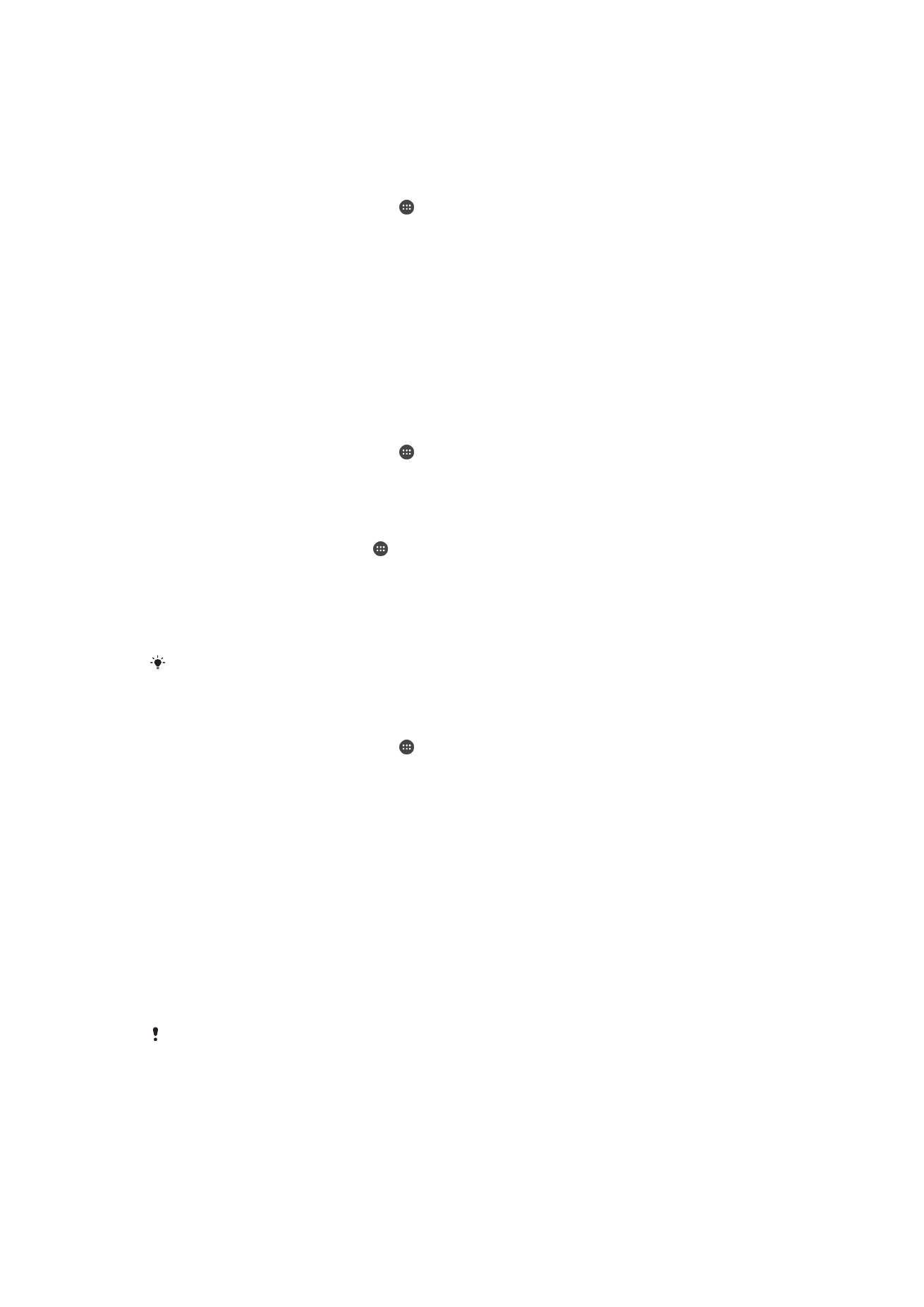
Več uporabniških računov
Vaša naprava podpira več uporabniških računov, kar pomeni, da se lahko različni
uporabniki posebej prijavijo v napravo in jo uporabljajo. Več uporabniških računov
priporočamo, če isto napravo uporablja več ljudi ali jo za nekaj časa posodite prijatelju.
Uporabnik, ki prvi nastavi napravo, postane lastnik te naprave. Samo lastnik lahko
uporablja račune za druge uporabnike. Poleg računa lastnika sta na voljo dve različne
vrsti računov:
•
Običajen uporabnik: ta vrsta računa je primerna za osebo, ki občasno uporablja vašo
napravo.
•
Gost: račun za goste omogočite za osebo, ki želi začasno uporabiti vašo napravo.
Nekatere funkcije so na voljo samo lastniku. Le lastnik lahko na primer prenese vsebino iz
drugih virov, kot je Google Play™.
Več informacij o običajnem uporabniškem računu
Če dodate običajne uporabniške račune, lahko več uporabnikom omogočite različne
domače zaslone, ozadja in splošne nastavitve. Prav tako dobijo ločen dostop do
programov in shrambe pomnilnika za datoteke, denimo glasbo in fotografije. V svojo
napravo lahko dodate največ sedem uporabniških računov.
63
To je internetna različica te publikacije. © Tiskajte samo za zasebno uporabo.
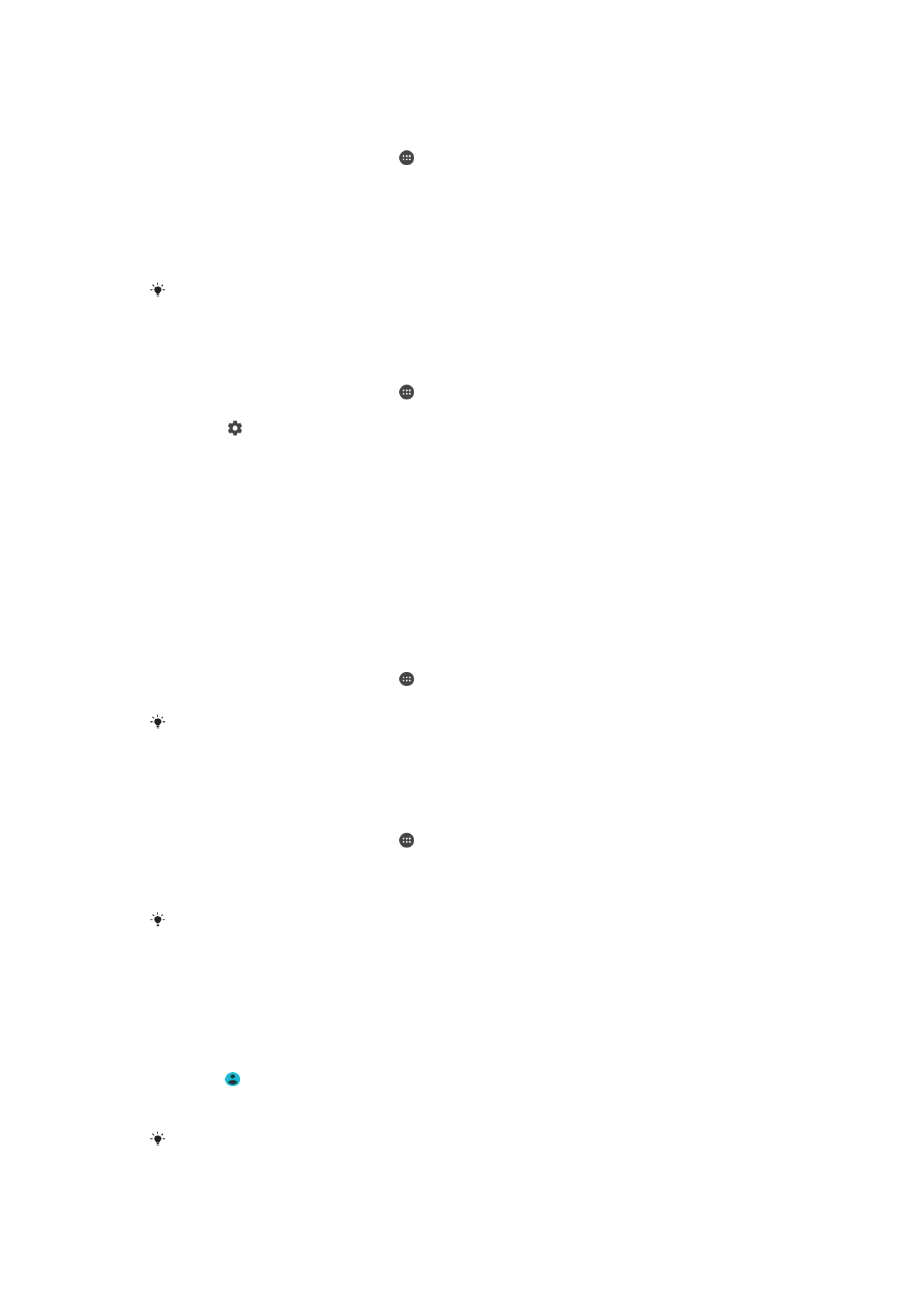
Dodajanje navadnega uporabniškega računa
1
Prepričajte se, da ste prijavljeni kot lastnik, torej kot uporabnik, ki je prvi nastavil
napravo.
2
Odprite
Začetni zaslon in tapnite .
3
Poiščite in tapnite
Nastavitve > Uporabniki > Dodaj uporabnika.
4
Tapnite
V redu. Ustvarjen je nov račun.
5
Tapnite
NASTAVI. Zaslon se zaklene in ikona, ki predstavlja novo dodanega
uporabnika, se prikaže v zgornjem desnem zaslonu.
6
Zaslon odklenete tako, da podrsnete navzgor.
7
Upoštevajte navodila na zaslonu za nastavitev računa za uporabnika.
Navadni uporabniški račun lahko tudi dodate iz vrstice stanja na katerem koli zaslonu. Vrstico
stanja popolnoma povlecite navzdol in tapnite ikono uporabnika ter nato
Dodaj uporabnika.
Brisanje običajnega uporabniškega računa iz naprave
1
Prepričajte se, da ste prijavljeni kot lastnik.
2
Odprite
Začetni zaslon in tapnite .
3
Poiščite in tapnite
Nastavitve > Uporabniki.
4
Tapnite ob imenu uporabnika, ki ga želite izbrisati, in nato tapnite
Odstranjevanje uporabnika > Izbriši .
Več informacij o računu za goste
Če oseba želi občasno uporabljati vašo napravo, ji lahko omogočite račun za goste. V
načinu za goste se vaša naprava zažene z na novo nameščenim sistemom in samo z
vnaprej nameščenimi programi. Ko ta oseba preneha uporabljati vašo napravo, lahko
sejo izbrišete, da bo naslednji uporabnik lahko začel na novo. Uporabniški račun za
goste je vnaprej nameščen in ga ni mogoče izbrisati.
Aktiviranje računa gostujočega uporabnika
1
Prepričajte se, da ste prijavljeni kot lastnik, torej kot uporabnik, ki je prvi nastavil
napravo.
2
Odprite
Začetni zaslon in tapnite .
3
Poiščite in tapnite
Nastavitve > Uporabniki > Gost.
Račun gostujočega uporabnika lahko aktivirate tudi v vrstici stanja na poljubnem zaslonu.
Vrstico stanja popolnoma povlecite navzdol in tapnite ikono uporabnika ter nato
Dodajanje
gosta.
Brisanje podatkov seje gosta
1
Prepričajte se, da ste prijavljeni v račun za goste.
2
Odprite
Začetni zaslon in tapnite .
3
Poiščite in tapnite
Nastavitve > Uporabniki.
4
Poiščite in tapnite
Odstranjevanje gosta.
5
Tapnite
Odstrani.
Dokler ste prijavljeni v račun za goste, lahko sejo gosta tudi izbrišete v vrstici stanja na
katerem koli zaslonu. Vrstico stanja povlecite navzdol in tapnite ikono uporabnika ter
Odstranjevanje gosta.
Preklapljanje med več uporabniškimi računi
Preklapljanje med več uporabniškimi računi
1
Če si želite ogledati seznam uporabnikov, povlecite vrstico stanja navzdol in
tapnite .
2
Izberite uporabniški račun, na katerega želite preklopiti. Prikaže se zaklenjeni
zaslon za tisti uporabniški račun.
Ko preklopite na račun za goste, tapnite
Začni znova, če želite izbrisati prejšnjo sejo, ali Da,
nadaljuj, če želite nadaljevati prejšnjo sejo.
64
To je internetna različica te publikacije. © Tiskajte samo za zasebno uporabo.
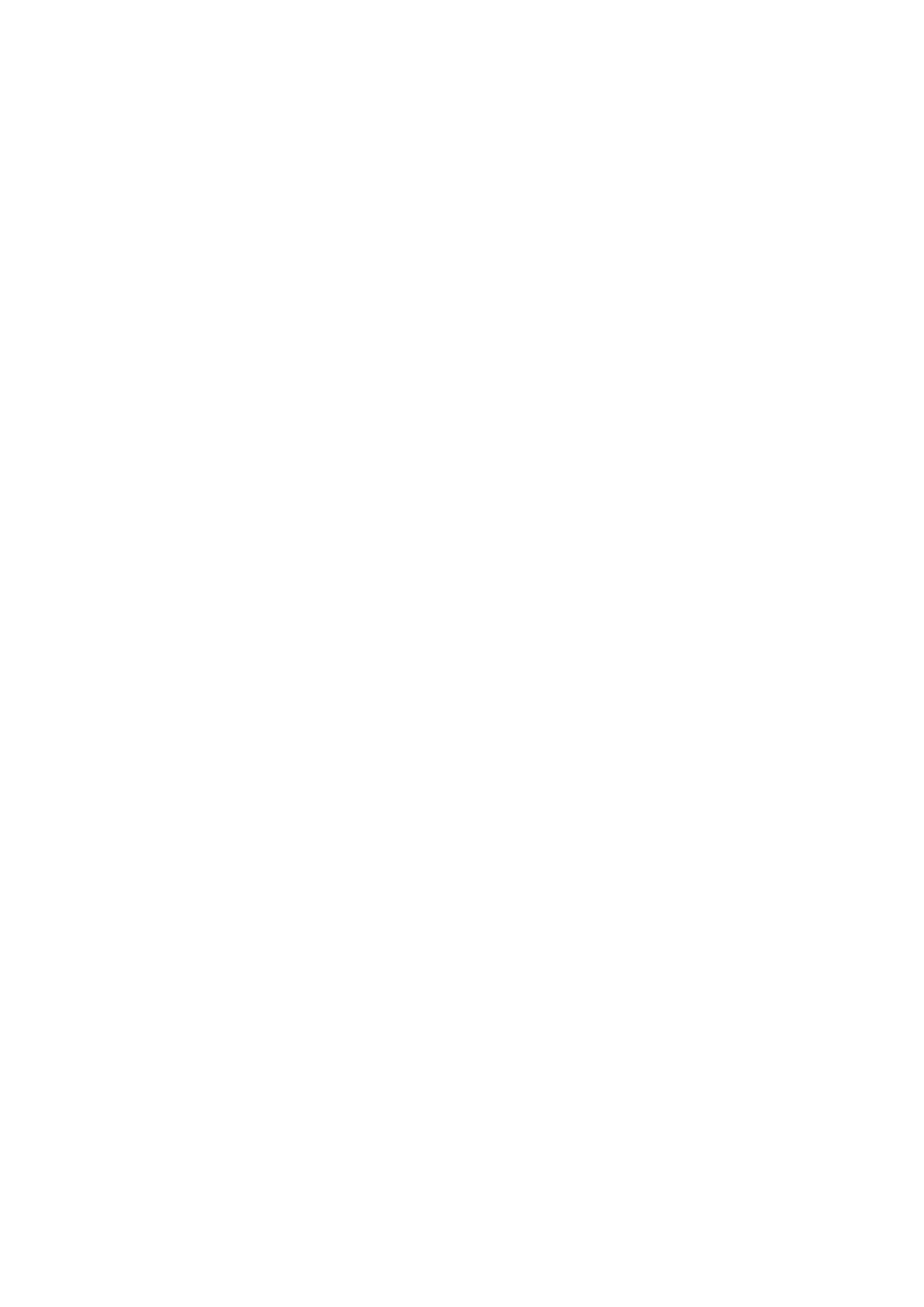
Nastavitve za več uporabniških računov
V napravah z več uporabniki so na voljo tri različne vrste nastavitev:
•
Nastavitve, ki jih lahko spremeni kateri koli uporabnik in vplivajo na vse uporabnike. Sem
uvrščamo nastavitve jezika, omrežja Wi-Fi, načina za letenje ter tehnologij NFC in
Bluetooth®
•
Nastavitve, ki veljajo le za posamezen uporabniški račun. Sem uvrščamo samodejno
sinhroniziranje podatkov, zaklepanje zaslona, različne dodane račune in ozadje.
•
Nastavitve, ki so prikazane le lastniku in veljajo za vse uporabnike, na primer nastavitve
za VPN.
65
To je internetna različica te publikacije. © Tiskajte samo za zasebno uporabo.